يُعتبر الـ iPhone أو الـ iPad من أبرز الأجهزة التي يعتمد عليها الكثير من الأشخاص يوميًا سواء من أجل الإنتاجية أو الترفيه أو التواصل، ولكن قد تُواجه بعض المشاكل التقنية التي تُؤثر على تجربة الاستخدام، ومن بين هذه المشاكل قد تكون بعض الأخطاء غير المُتوقعة المُتعلقة بلوحة المفاتيح.
فهل لا تظهر لوحة المفاتيح على الـ iPhone أو الـ iPad، أو تكتب أحرفًا خاطئة، أو تتعطل بطريقة أخرى؟ سنتناول المشكلات الشائعة والحلول المُقابلة التي يُمكنك تجربتها عندما لا تعمل لوحة المفاتيح الافتراضية أو لوحة المفاتيح الخارجية على الـ iPhone أو الـ iPad. تحقق من إصلاحات عندما لا يعمل الإملاء على الـ iPhone الخاص بك.
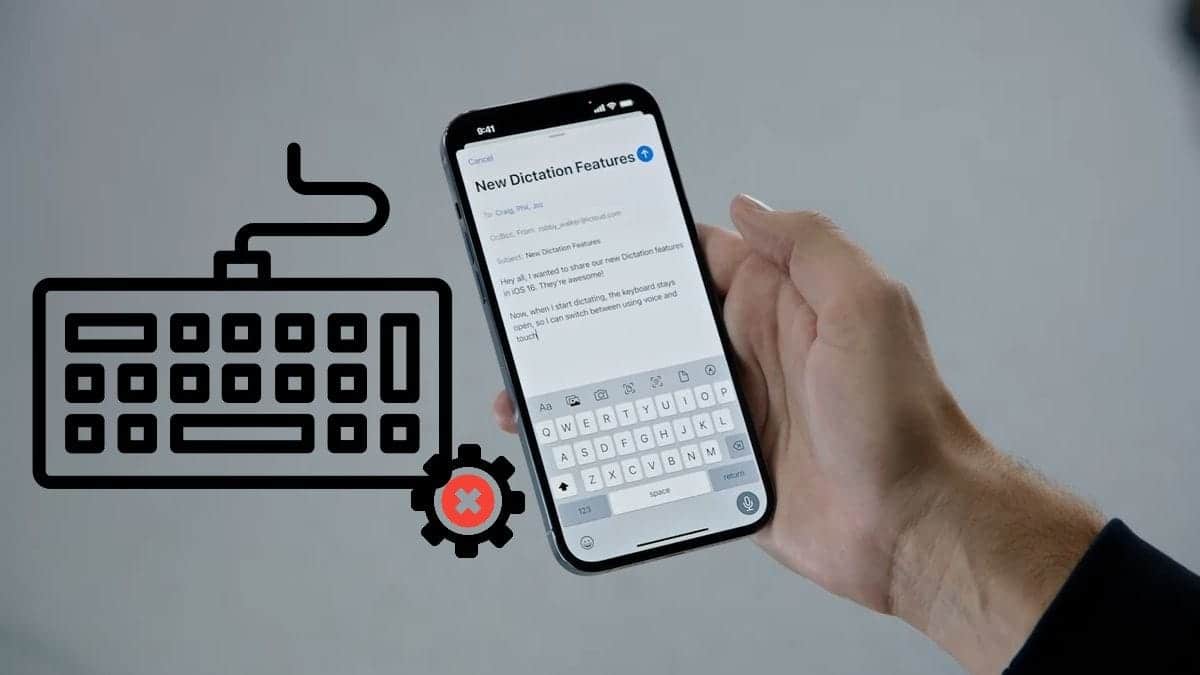
1. لوحة المفاتيح لا تظهر الـ iPhone أو الـ iPad
إذا لم تظهر لوحة المفاتيح بالكامل على الشاشة عندما تحتاج إلى كتابة شيء ما، فمن المحتمل أن يكون ذلك بسبب عدم وجود المؤشر في حقل النص بعد. حاول النقر على حقل النص أو مربع البحث على شاشتك حتى تظهر لوحة المفاتيح.
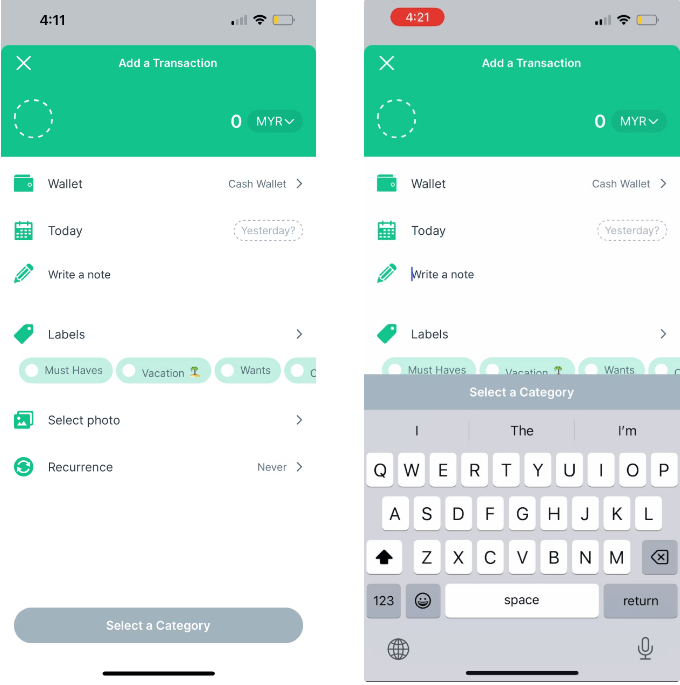
إذا كانت هناك لغة مُعينة لا تظهر على لوحة مفاتيح الـ iPhone، فمن المحتمل أنك لم تقم بإضافة اللغة بعد.
لإضافة لغة إلى لوحة المفاتيح، انتقل إلى الإعدادات -> عام -> لوحة المفاتيح -> لوحات المفاتيح -> إضافة لوحة مفاتيح جديدة. من القائمة، حدد اللغة وطريقة الإدخال المُفضلة لديك إذا لزم الأمر، ثم اضغط على تم.
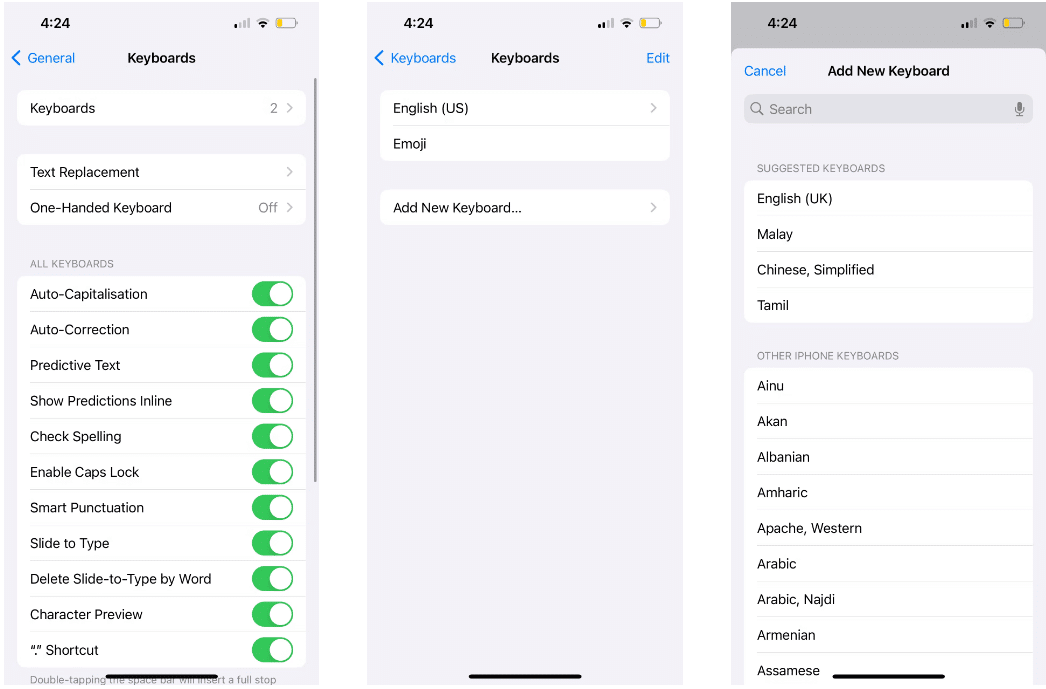
2. كتابة الحروف والكلمات بشكل خاطئ على لوحة مفاتيح الـ iPhone أو الـ iPad
لقد تلقى الجميع تقريبًا رسالة نصية تم تصحيحها تلقائيًا دون داع بواسطة الـ iPhone أو الـ iPad وتم التسبب في تغيير معناها. ولكن إذا حدث هذا بشكل مُتكرر، وكانت الأخطاء أكثر من التصحيحات الدقيقة، فإليك ما يجب عليك فعله.
اختبر شاشة الـ iPhone أو الـ iPad
إذا بدا أنَّ لوحة المفاتيح التي تظهر على الشاشة تكتب من تلقاء نفسها وتُدخل الحروف والكلمات بشكل خاطئ، فقد تكمن المشكلة في شاشة الـ iPhone. اختبر لمعرفة ما إذا كان الـ iPhone الخاص بك يعمل بشكل طبيعي عندما لا تستخدم لوحة المفاتيح.
إذا كان الـ iPhone الخاص بك يفتح أيضًا التطبيقات بشكل عشوائي عندما لا تلمس الشاشة على الإطلاق، فهذه مشكلة تُعرف باسم “Ghost touch”. يُمكنك تجربة حلول مثل تنظيف شاشة iPhone واستبدال واقي الشاشة لإصلاح المُشكلة على الـ iPhone الخاص بك.
ولكن إذا كان سبب اللمس الشبحي هو تلف المُكوِّنات الداخلية — على سبيل المثال، لقد قمت بإسقاط الـ iPhone الخاص بك مُؤخرًا، وكانت هناك شقوق مرئية في الشاشة — فربما تحتاج إلى استبدال شاشة iPhone. على الرغم من أننا نوصي بإصلاحه بواسطة شركة Apple، إلا أن لديك خيارات إذا كنت تريد إصلاح شاشة iPhone الخاص بك بسعر رخيص.
تحقق من إعداد استبدال النص لديك
لنفترض أنك تكتب عبارة “أنا أدرس” في رسالة، ولكن يتم تصحيحها تلقائيًا إلى “أنا أخذ قيلولة” في كل مرة. من المُحتمل أن يكون السبب في ذلك هو إعداد استبدال النص.
الغرض من استبدال النص هو مساعدة الأشخاص على توفير الوقت من خلال إكمال العبارات من الاختصارات المُحددة مسبقًا على سبيل المثال، اكتب ‘ف ط’ لإدخال ‘في طريقي!’، حيث يُمكنك أيضًا إضافة ما ترغب فيه. ومع ذلك، يُمكن أيضًا استخدامه من قبل العائلة أو الأصدقاء لإعداد مزحة، ومن هنا “التصحيح” الذي لا نهاية له.
انتقل إلى الإعدادات -> عام > لوحة المفاتيح -> استبدال النص. إذا كانت هناك عبارة غير مرغوب فيها في القائمة، فاسحبها لليسار وانقر فوق “حذف”.
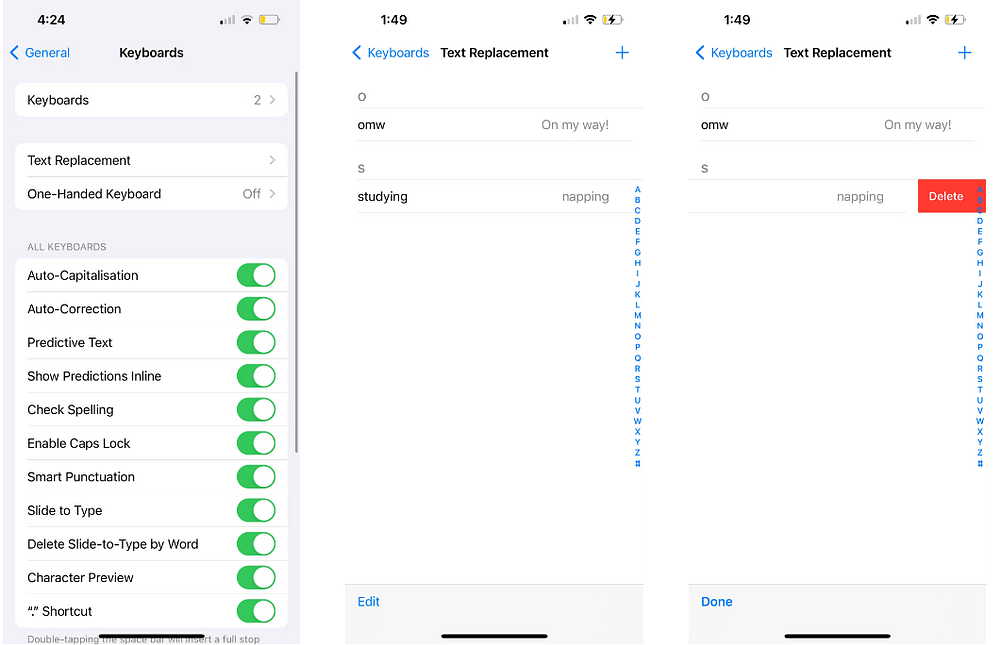
3. لوحة مفاتيح الـ iPhone أو الـ iPad تتأخر في الاستجابة
إذا كنت تكتب بسرعة على لوحة مفاتيح الـ iPhone ولكن النص يستغرق بعض الوقت ليظهر على الشاشة، فقد يكون السبب خللًا مؤقتًا في البرمجيات أو إعدادًا غير صحيح في iPhone. جرِّب الحلول أدناه.
إعادة تعيين قاموس لوحة المفاتيح
لا يقوم قاموس لوحة المفاتيح الخاص بالـ iPhone الخاص بك بتصحيح الكلمات التي بها أخطاء إملائية تلقائيًا فقط، ويتعلم أيضًا مما تكتبه ويُقدم نصًا تنبؤيًا وفقًا لذلك.
يُمكنك محاولة إعادة تعيين قاموس لوحة المفاتيح إذا كانت لوحة مفاتيح iPhone أو iPad لديك تتأخر بشكل مُتكرر. انتقل إلى الإعدادات -> عام -> نقل أو إعادة تعيين iPhone -> إعادة تعيين > إعادة تعيين قاموس لوحة المفاتيح للقيام بذلك.
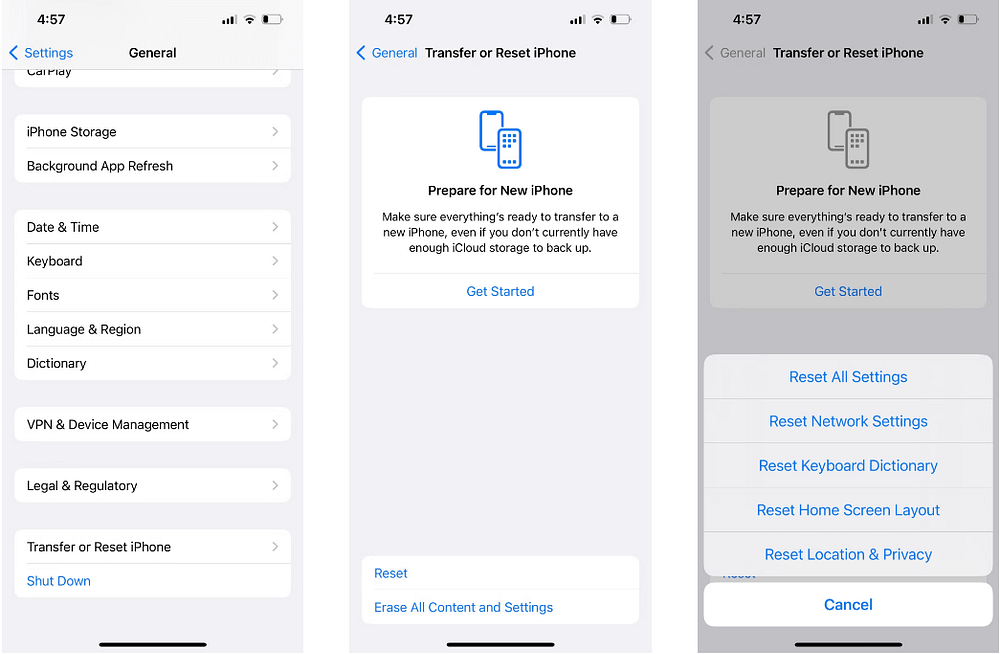
مُراجعة إعدادات تسهيلات اللمس في تسهيلات الاستخدام
إذا كنت تستخدم الـ iPhone أو iPad كان مملوكًا سابقًا، فربما قام المالك السابق بتغيير بعض إعدادات تسهيلات الاستخدام التي تُؤثر على مدى استجابة الشاشة (بما في ذلك لوحة المفاتيح التي تظهر على الشاشة) للمس. ولذلك، قد تتسبب هذه الإعدادات في حدوث تأخير بين الكتابة على لوحة المفاتيح وظهور النص فعليًا على الشاشة.
لإزالة هذا الإعداد، انتقل إلى الإعدادات -> تسهيلات الاستخدام -> اللمس -> تسهيلات اللمس. قم بتعطيل مدة الضغط المُطول، تجاهل التكرار، واختر تعطيل مساعدة الضغط، وقم بتعطيل تسهيلات اللمس.
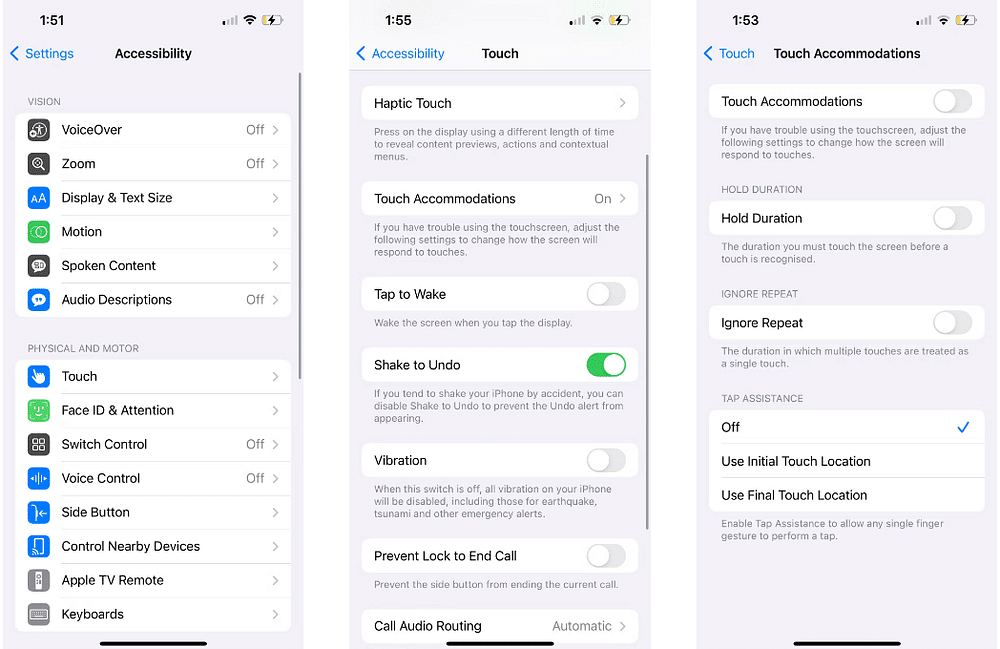
4. لا يوجد صوت أو اهتزاز عند الكتابة على لوحة المفاتيح
بشكل افتراضي، عندما تكتب على لوحة مفاتيح الـ iPhone أو الـ iPad، يجب أن يكون هناك صوت نقر ناعم. ومع ذلك، يُمكنك تخصيصه ليشمل استجابات لمسية لكل ضغطة على المفتاح في تطبيق “الإعدادات”. وإذا لم تسمع صوتًا أثناء الكتابة، فيُمكنك التحقق من تمكينه هنا.
انتقل إلى الإعدادات -> الأصوات والحس اللمسي -> استجابة لوحة المفاتيح وقم بتمكين مفتاح التبديل بجوار الصوت أو الحس اللمسي، اعتمادًا على ما تريده.
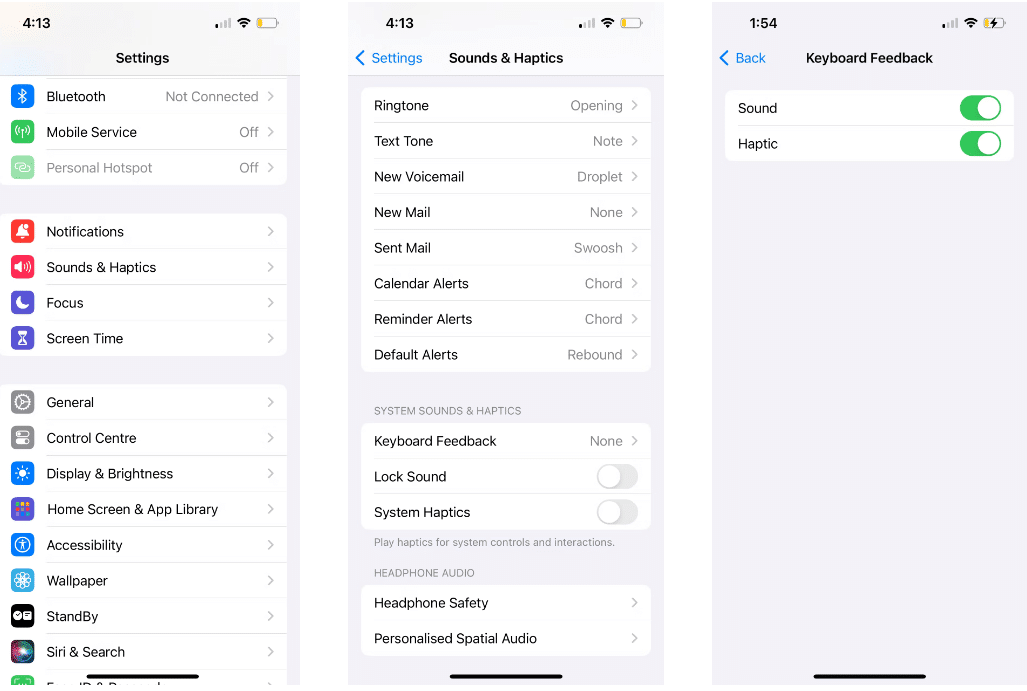
إذا كنت لا تزال لا تشعر بالاهتزاز عند الكتابة، فانتقل إلى الإعدادات -> تسهيلات الاستخدام -> اللمس وتأكد من تمكين الاهتزاز. تأكد أيضًا من تعطيل النمط الصامت على الـ iPhone الخاص بك.
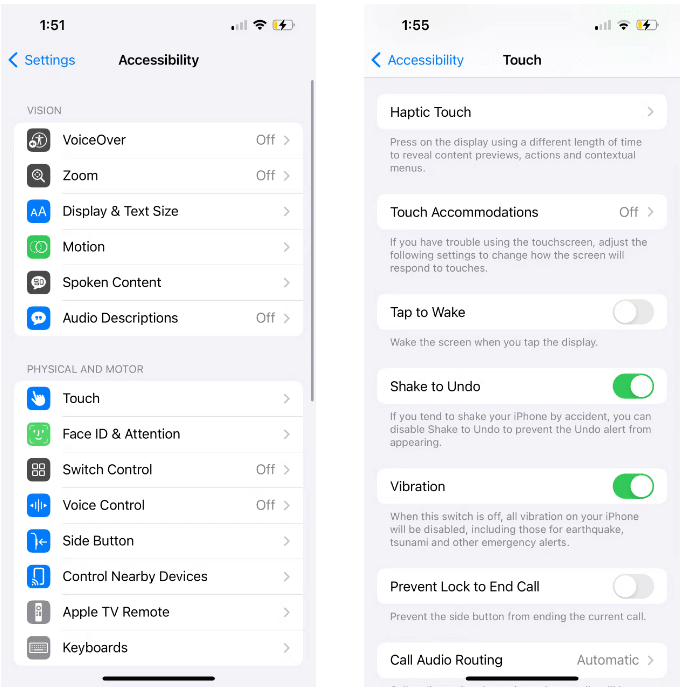
5. لوحة المفاتيح الفعلية لا تعمل مع الـ iPad الخاص بك
تُركز جميع الإصلاحات المذكورة أعلاه على لوحة المفاتيح التي تظهر على شاشة الـ iPhone أو الـ iPad. ومع ذلك، نظرًا للشاشة الأكبر حجمًا على الـ iPad، غالبًا ما يقوم الأشخاص بتوصيل لوحة مفاتيح خارجية لاستخدامه كبديل للكمبيوتر المحمول. إليك ما يمكنك فعله إذا كانت لوحة المفاتيح الفعلية لا تعمل. تحقق من أفضل تطبيقات لوحة المفاتيح على الـ iPad للحصول على ميزات إضافية.
تحقق من توافق لوحة المفاتيح مع طراز iPad الذي لديك
إذا كانت لوحة المفاتيح المُتصلة بالـ iPad لا تعمل، فقد يكون ذلك بسبب عدم توافقها مع طراز iPad الذي لديك أو إصدار iPadOS المُثبَّت على جهازك.
على سبيل المثال، لا تعمل مُلحقات Magic Keyboard من Apple إلا مع طرز iPad Pro و iPad Air مُحددة. يُمكنك الرجوع إلى صفحة لوحات مفاتيح iPad من Apple لتحديد حالة لوحة المفاتيح المُناسبة للـ iPad الخاص بك.
افصل وأعد توصيل لوحة مفاتيح الـ iPad
بمجرد التأكد من حصولك على خيار لوحة المفاتيح المُناسبة للـ iPad، يمكنك محاولة فصل لوحة المفاتيح وإعادة توصيلها لمعرفة ما إذا كان ذلك سيحل المشكلة. إذا كانت لوحة المفاتيح الفعلية مُتصلة مغناطيسيًا بالـ iPad، فما عليك سوى إزالتها وإعادة توصيلها.
ومع ذلك، إذا كنت تستخدم لوحة مفاتيح تابعة لجهة خارجية مُتصلة بالـ iPad الخاص بك عبر Buletooth، فقم بتعطيل Bluetooth على الـ iPad، وانتظر بضع لحظات، ثم قم بتشغيله وتوصيل لوحة المفاتيح لاسلكيًا مرة أخرى. تحقق من كيفية استخدام لوحة مفاتيح من جهة خارجية وتخصيصها على الـ Mac الخاص بك.
6. إصلاحات عامة عندما لا تعمل لوحة مفاتيح الـ iPhone أو الـ iPad
إذا كانت لوحة مفاتيح iPhone أو iPad لا تزال لا تعمل بعد اتباع طرق استكشاف الأخطاء وإصلاحها المذكورة أعلاه، فيُمكنك تجربة بعض الحلول العامة. أولاً، أعد تشغيل الـ iPhone أو الـ iPad الخاص بك عن طريق إيقافه وتشغيله مرة أخرى. ومع ذلك، إذا تم تجميد لوحة المفاتيح التي تظهر على الشاشة، فقد تحتاج إلى فرض إعادة تشغيل الـ iPhone أو iPad بدلاً من ذلك.
ثانيًا، انتقل إلى الإعدادات -> عام -> تحديث البرنامج للتحقق من توفر أي إصدار أحدث من iOS أو iPadOS لجهازك. تطرح Apple بشكل مُتكرر تحديثات تتضمن إصلاحات للأخطاء وتحسينات في الأداء، مما قد يُساعد في حل مشكلات لوحة المفاتيح إذا لم تكن تعمل بشكل صحيح.
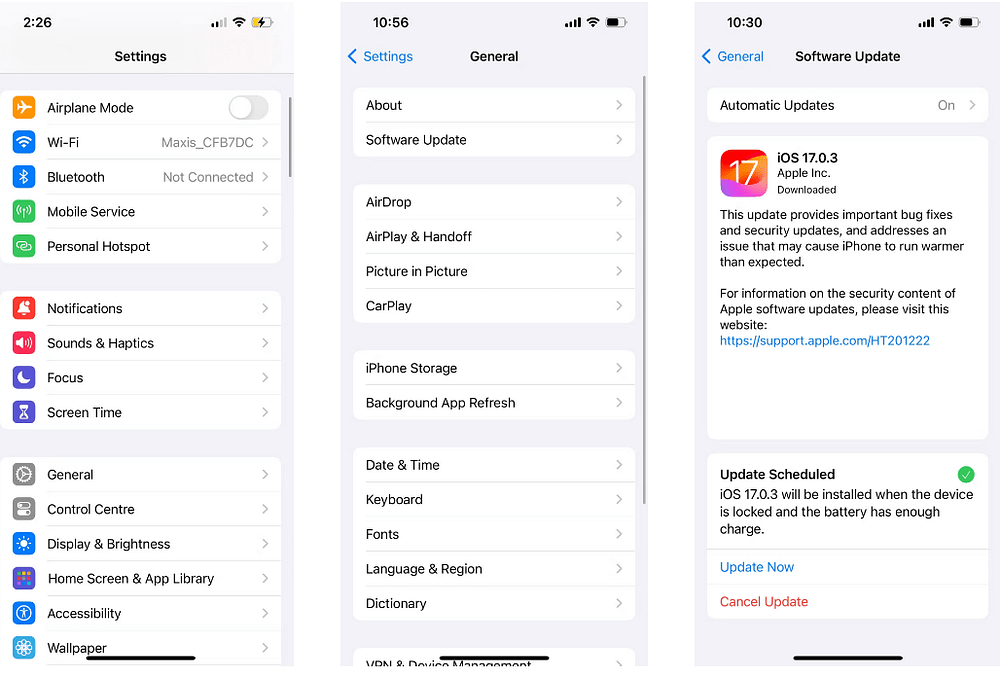
وبالمثل، إذا كنت تستخدم تطبيق لوحة مفاتيح تابعًا لجهة خارجية لـ iPhone، فمن الأفضل تحديث التطبيق للحصول على أحدث إصلاحات الأخطاء أيضًا.
كمستخدم لفترة طويلة، لاحظت ظهور العديد من مشكلات لوحة مفاتيح iPhone و iPad من وقت لآخر. نأمل أن تُساعدك قائمتنا الخاصة بمشكلات لوحة مفاتيح iPhone أو iPad الشائعة في العثور على الإصلاحات ذات الصلة بسرعة. ومع ذلك، إذا استمرت المشكلة، فمن الأفضل الاتصال بدعم Apple للحصول على مزيد من المساعدة. يُمكنك الإطلاع الآن على أفضل مواقع الويب لتعلم الكتابة السريعة باللمس على الكمبيوتر دون النظر إلى لوحة المفاتيح.







